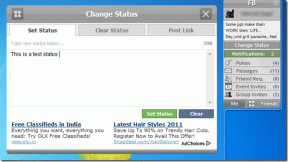כיצד להעביר את ספריית iTunes למחשב חדש עם CopyTrans TuneSwift
Miscellanea / / February 11, 2022
האחיזה העיקרית שלי עם iTunes היא חוסר השליטה שלי ספריית iTunes ומהו בסופו של דבר אוסף המדיה שלי. אני תמיד חושש מהמאבק הבלתי נמנע בכל פעם שאני צריך להעביר את ספריית ה-iTunes שלי היטב... לכל מקום. אני, כמובן, בהיותי חנון הטכנולוגיה השלם שאני, הבנתי דרך מפותלת ומעצבנת לחלוטין לעשות את הצעד, אבל זה בהחלט לא היה קל וזה בהחלט לא היה כיף.
CopyTrans TuneSwift היא תוכנית שמבטיחה להוציא אותי ואת שארכם מהאומללות שלנו. לא, לא להרוג אותנו, אלא לפתור את הבעיה האמורה עם iTunes.
הערה: כלי זה חייב להיות מותקן במחשב Windows, אם כי ניתן להשתמש בו כדי להעביר ספריית iTunes של Windows ל-Mac. כמו כן, עד ה-15 במרץ תוכלו להשתמש בקוד ההפעלה TUNESWIFT-ACTI-VATE-ME לקבלת עותק טעון מלא של התוכנה בחינם.
איתור ושימוש ב-CopyTrans TuneSwift
לך אל אתר CopyTrans TuneSwift ולחץ על הסגול, התחל הורדה כפתור במסך הראשי. התוכנית שאתה מתקין היא למעשה לא TuneSwift, במקום זאת היא חבילה של יישומי CopyTrans. בחר CopyTrans TuneSwift מהרשימה והכלי יתקין ויפתח מיד.
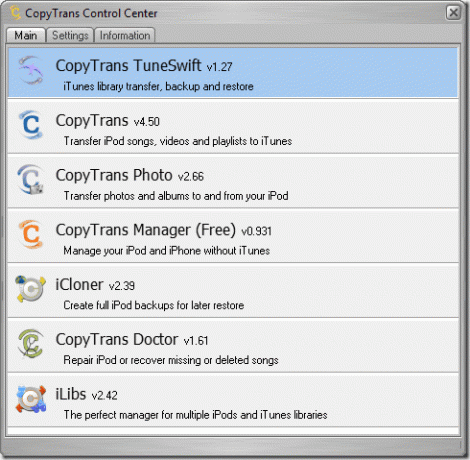
ל-TuneSwift יש דבר אחד, פשטות טובה. למעשה, מסך הבית לא יכול להיות פשוט יותר, עם שלושה כפתורים גדולים המסומנים בבירור. יש לך אפשרות להעביר, גיבוי אוֹ לשחזר ספריית iTunes שלך.
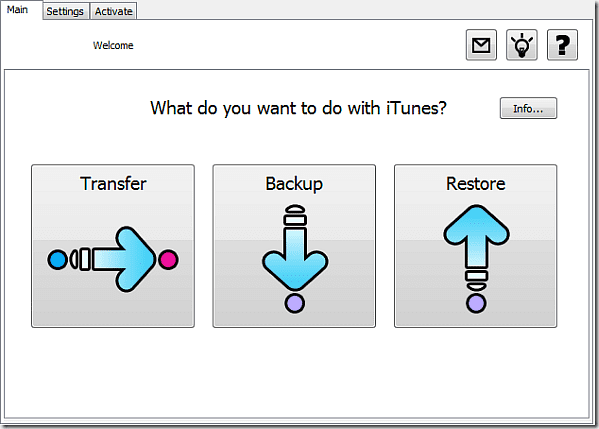
העברת הספרייה שלך
יש לך אפשרות להעביר למחשב אחר או למק, ההבדל היחיד הוא שיהיה לך לעדכן ידנית את ספריית iTunes ב-Mac שלך, בעוד ש-TuneSwift יכולה לעזור לך לעבור את התהליך ב- מחשב.
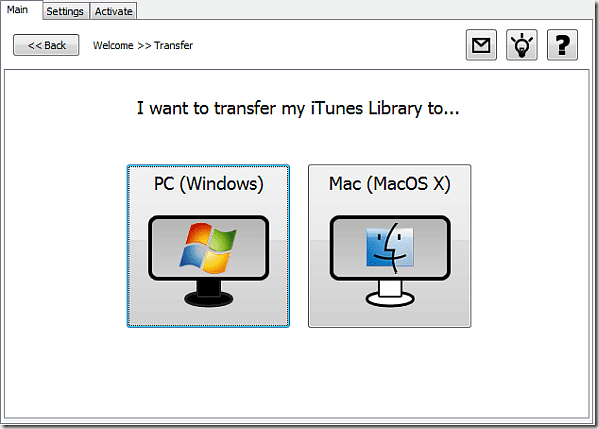
יש לך כמה אפשרויות כאן, העברת הספרייה שלך למחשב חדש, לתיקיה/כונן חדש במחשב שלך, או לכונן קשיח חיצוני. מניסיוני לא היה הרבה הבדל בין השלושה, כולם שמרו את אותו הקובץ בדיוק, וכולם נתנו לך לשמור אותו איפה שאתה רוצה.
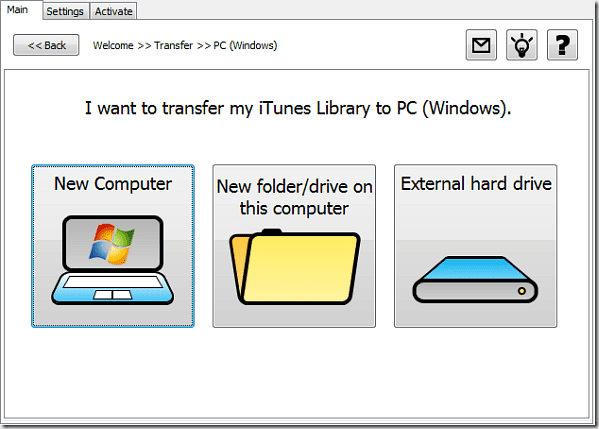
ברגע שתבחר באחת מהאפשרויות, למרות שכולן עושות את אותו הדבר, מסך אחר יבקש תיקייה או כונן ספציפיים לשמירת הספרייה שלך. עם כל שלוש האפשרויות, אתה יכול לשמור את הקובץ בתיקייה במחשב הנוכחי שלך או בכונן חיצוני.
שחזור הספרייה שלך ב-Windows
אם התקנת את TuneSwift במחשב שמקבל את ההעברה של ספריית ה-iTunes שלך, תוכל להשתמש בפונקציית השחזור המובנית. זה עובד נהדר ועזר להקל על האכזבה מתכונות הגיבוי/העברה.
בחירה בשחזור מהתפריט הראשי מעלה מסך חדש שרק מבקש ממך את תיקיית היעד (ברירת המחדל היא תהיה ל-iTunes הנכון תיקייה אם התקנת את iTunes) וקובץ הגיבוי ממנו יש לשחזר, שהוא קובץ ה-.tsw שככל הנראה שמרת בקובץ חיצוני נהיגה.
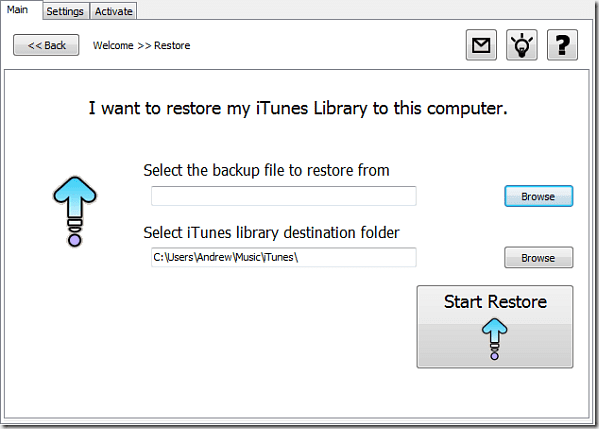
לחץ על התחל שחזור ותן לתוכנית לעשות את השאר. העברת בהצלחה את ספריית iTunes שלך ממחשב אחד למשנהו.
לא כיסיתי את תכונת הגיבוי של TuneSwift, מכיוון שהיא לא משרתת שום מטרה אמיתית. לא משנה מה תבחר, או העברה או גיבוי, אתה מקבל את אותן תוצאות. ספריית iTunes שלך משתנה לקובץ tsw נחמד ומסודר ונשמרת בכל מקום שתרצה.
זו השיחה שלך אם אתה משתמש בקובץ הזה כגיבוי או מעביר אותו למחשב אחר. במבט ראשון, נראה שלכלי הזה יש שפע של תכונות, אבל כשממש מגיעים אליו יש רק שניים. הם בהחלט יכלו למצוא עוד כמה תכונות שימושיות להכניס לחבילה. טוב שזה בחינם לעת עתה.
TuneSwift אולי לא מושלם, והיא בהחלט חסרה תכונות בולטות, אבל היא עושה את העבודה. ואם אי פעם השקעת זמן כלשהו בחיפוש "העברת ספריית iTunes", אתה יודע עד כמה התוכנה הזו יכולה להיות בעלת ערך. אני רק מקווה שבעידכונים עתידיים, הם יוציאו כמה כפתורים ו"תכונות" מיותרים ויחליפו אותם בתכונות אמיתיות ושמישות.
תודה שקראת! ספר לנו מה אתה חושב למטה.
עודכן לאחרונה ב-07 בפברואר, 2022
המאמר לעיל עשוי להכיל קישורי שותפים שעוזרים לתמוך ב-Guiding Tech. עם זאת, זה לא משפיע על שלמות העריכה שלנו. התוכן נשאר חסר פניות ואותנטי.